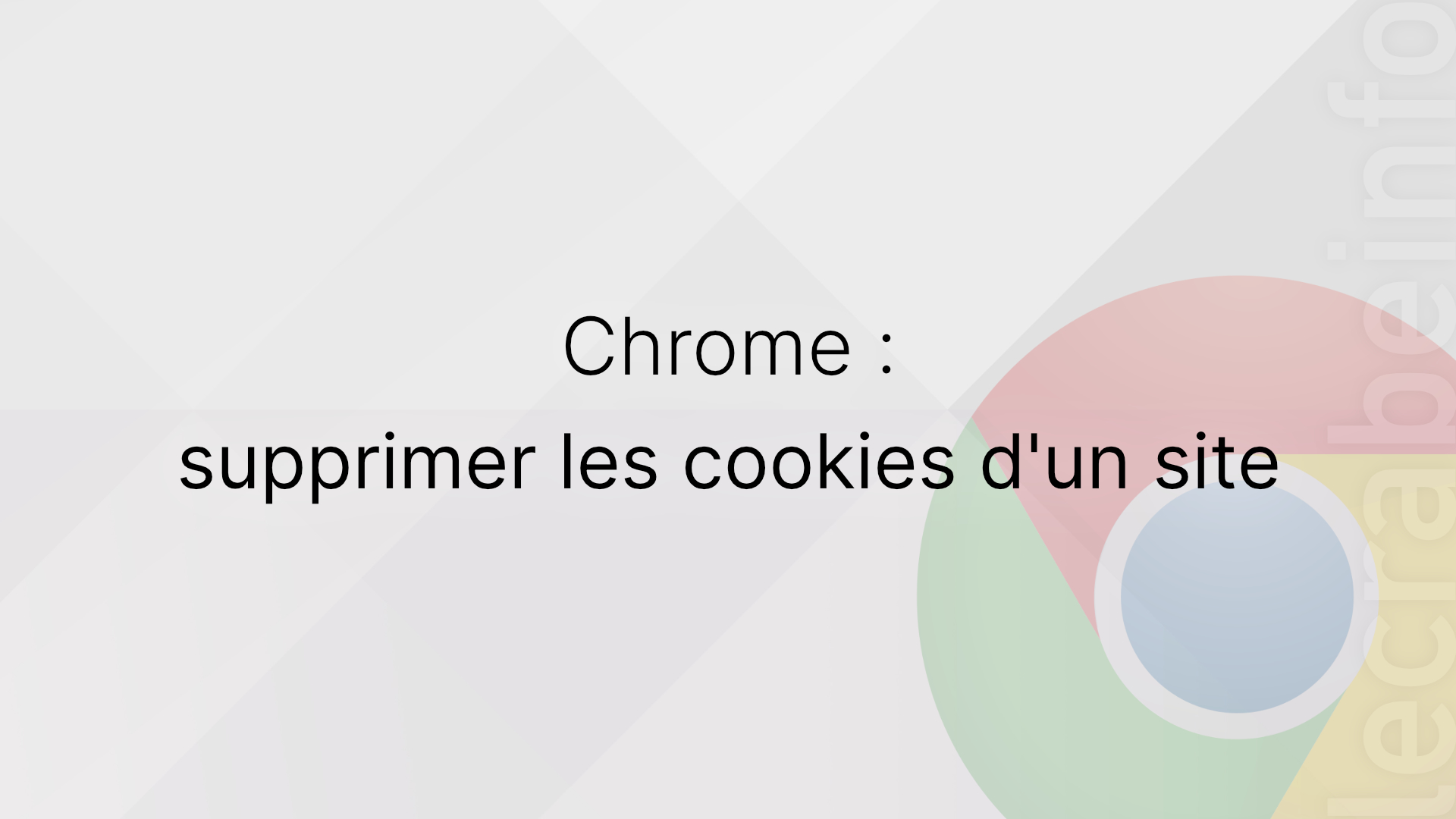Sur le web, la quasi-totalité des sites ont recours aux cookies pour améliorer votre expérience en ligne.
Grâce aux cookies, les sites web peuvent vous maintenir connecté lorsque vous passez d’une page à l’autre du site, enregistrer vos préférences (langue, affichage…), garder en mémoire le contenu de votre panier…
Si vous souhaitez repartir de zéro sur un site, vous déconnecter de celui-ci, réinitialiser vos préférences et faire comme si c’était la première fois que vous le consultez, vous pouvez supprimer les cookies de ce seul site directement dans Google Chrome.
Dans ce tutoriel, nous allons voir comment effacer, supprimer les cookies d’un seul site sur Google Chrome.
Effacer, supprimer les cookies d’un site sur Google Chrome
via les informations du site
Pour supprimer les cookies d’un seul site sur Google Chrome, suivez ces instructions :
- Ouvrez Google Chrome.

- Rendez-vous sur le site web dont vous souhaitez supprimer les cookies.
- Cliquez sur l’icône Afficher des informations à propos de ce site à gauche de l’adresse du site web > Cookies.
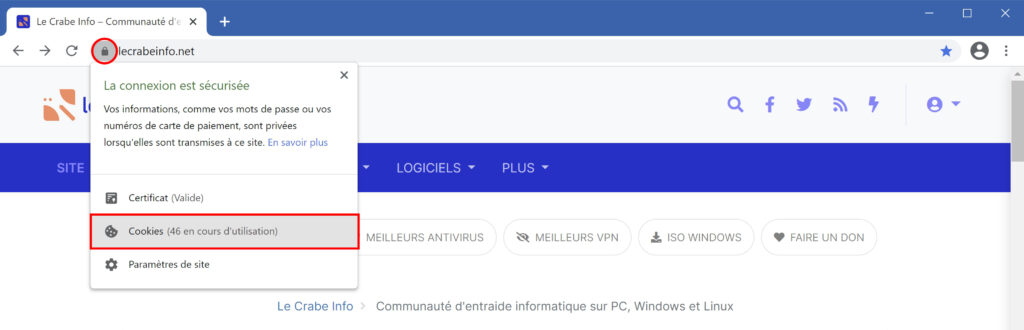
- Sélectionnez le nom de domaine du site web.
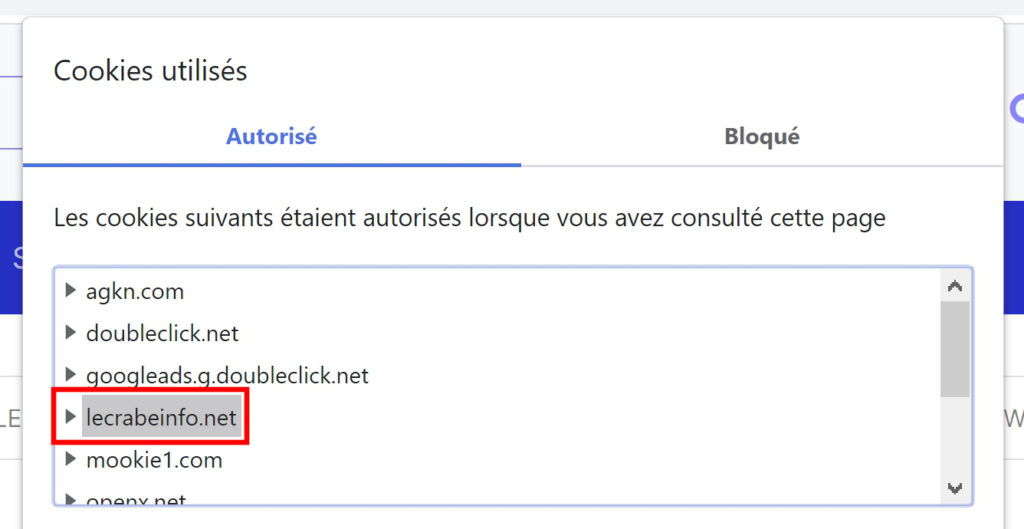
- Pour supprimer tous les cookies du site, sélectionnez le dossier Cookies puis cliquez sur Supprimer. Vous pouvez également supprimer un cookie spécifique.
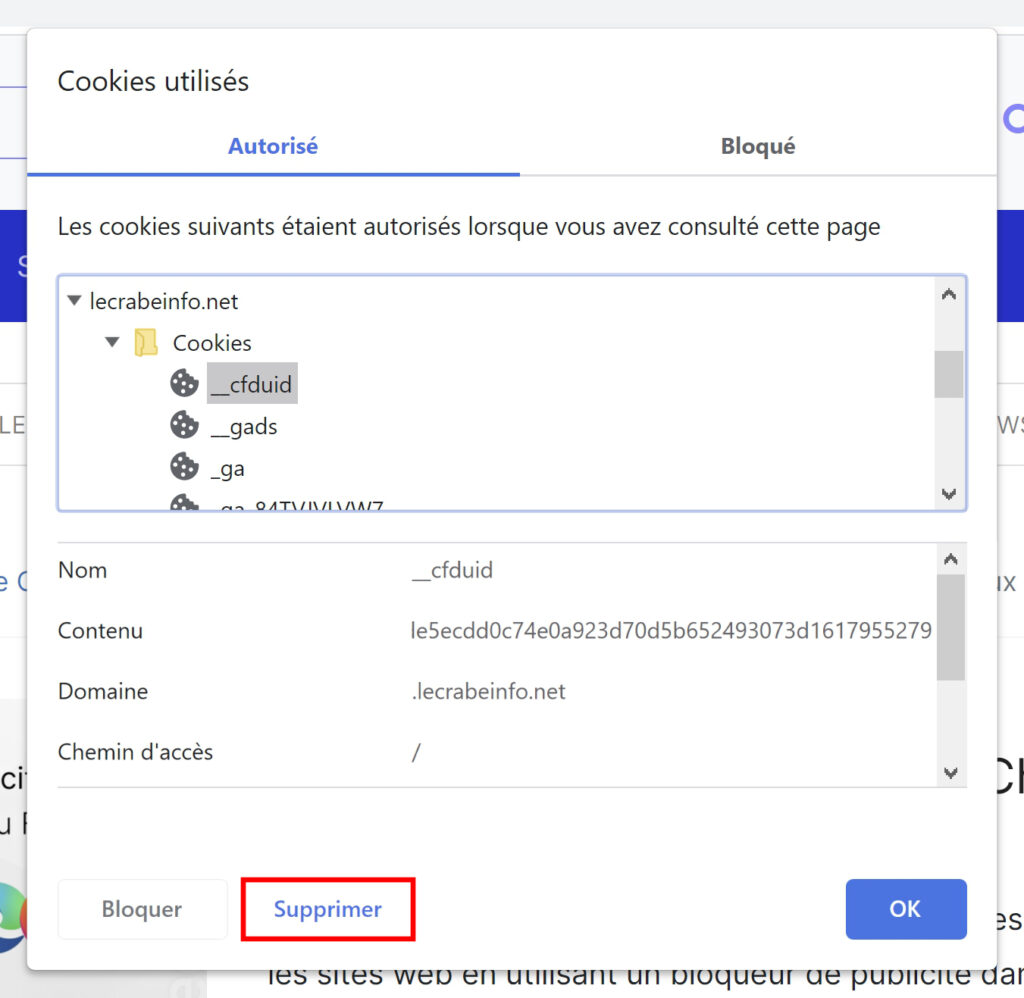
via les outils de développement
Pour supprimer les cookies d’un seul site via les outils de développement de Google Chrome, suivez ces instructions :
- Ouvrez Google Chrome.

- Rendez-vous sur le site web dont vous souhaitez supprimer les cookies.
- Ouvrez les outils de développement en pressant F12 ou en utilisant le raccourci clavier Ctrl + ⇧ Maj + J.
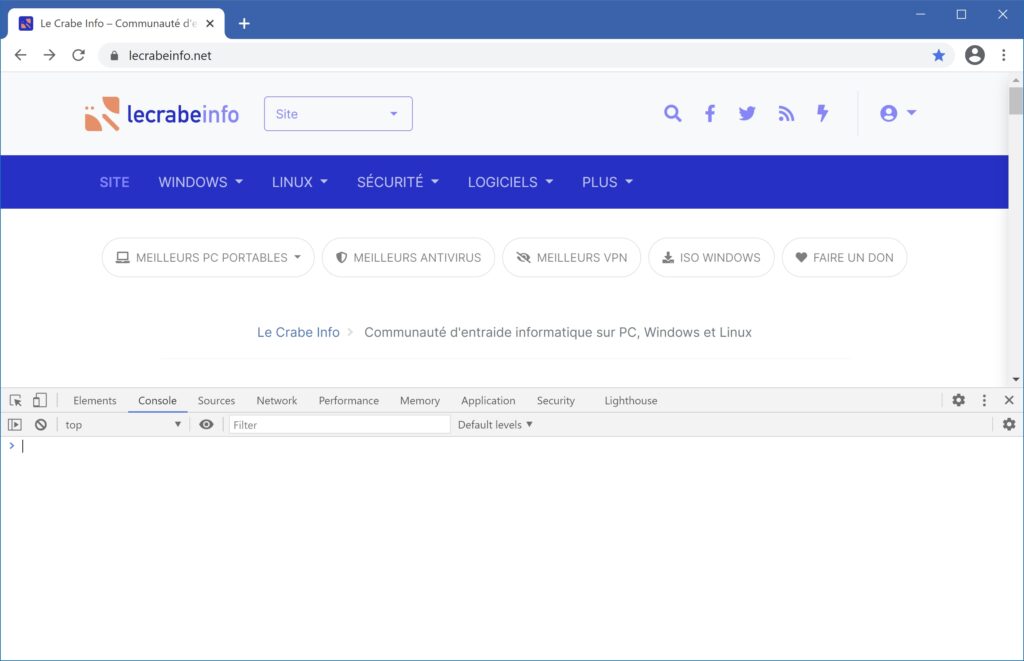
- Cliquez sur l’onglet Application.
- Dans la colonne de gauche, sous Application, sélectionnez Storage.
- Cochez les cases Cookies et including third-party cookies puis cliquez sur le bouton Clear site data.
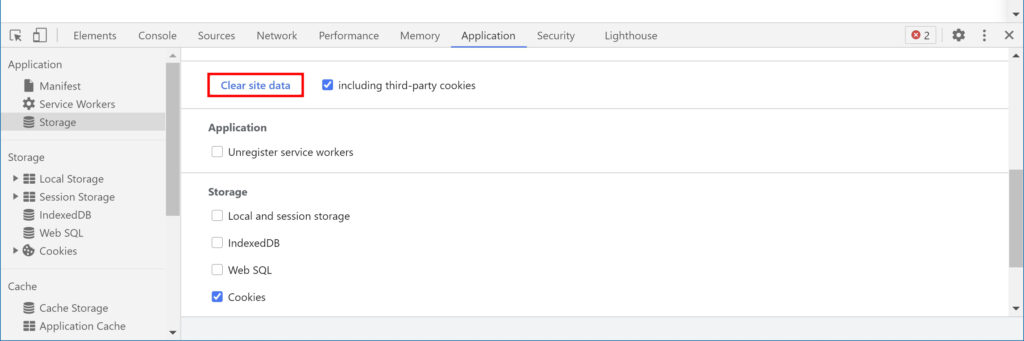
- Alternative : sous Storage, sélectionnez Cookies puis l’adresse du site web et cliquez sur le bouton Clear all cookies pour effacer tous les cookies de ce site.
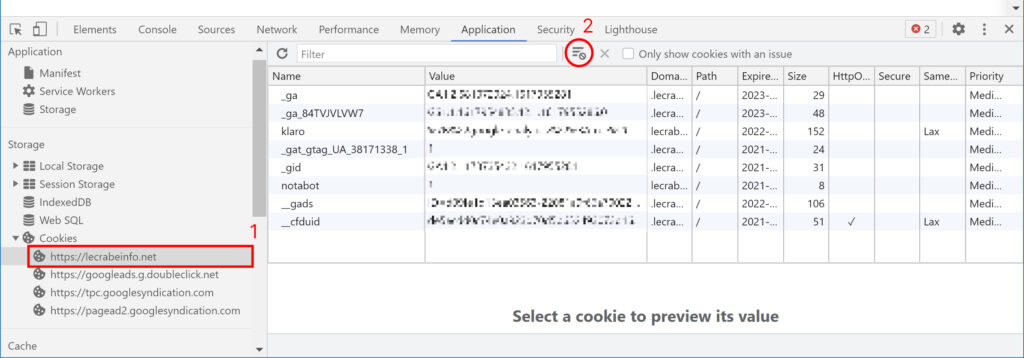 L’avantage de cette méthode est qu’elle vous permet de supprimer un cookies spécifique.
L’avantage de cette méthode est qu’elle vous permet de supprimer un cookies spécifique.
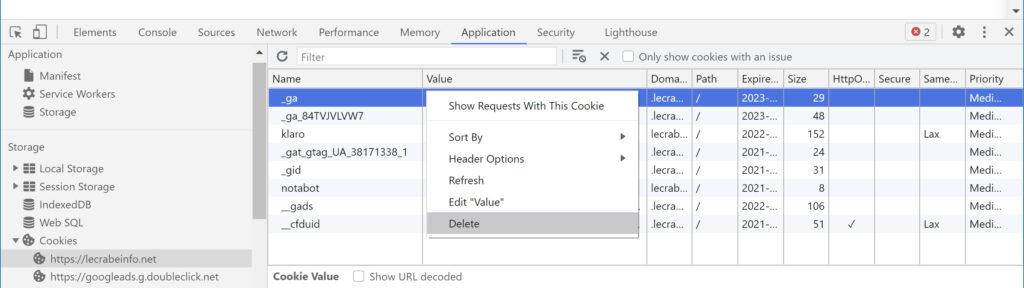
via les paramètres
Pour supprimer les cookies d’un seul site via les paramètres de Google Chrome, suivez ces instructions :
- Ouvrez Google Chrome.

- En haut à droite, cliquez sur Plus Plus > Paramètres.
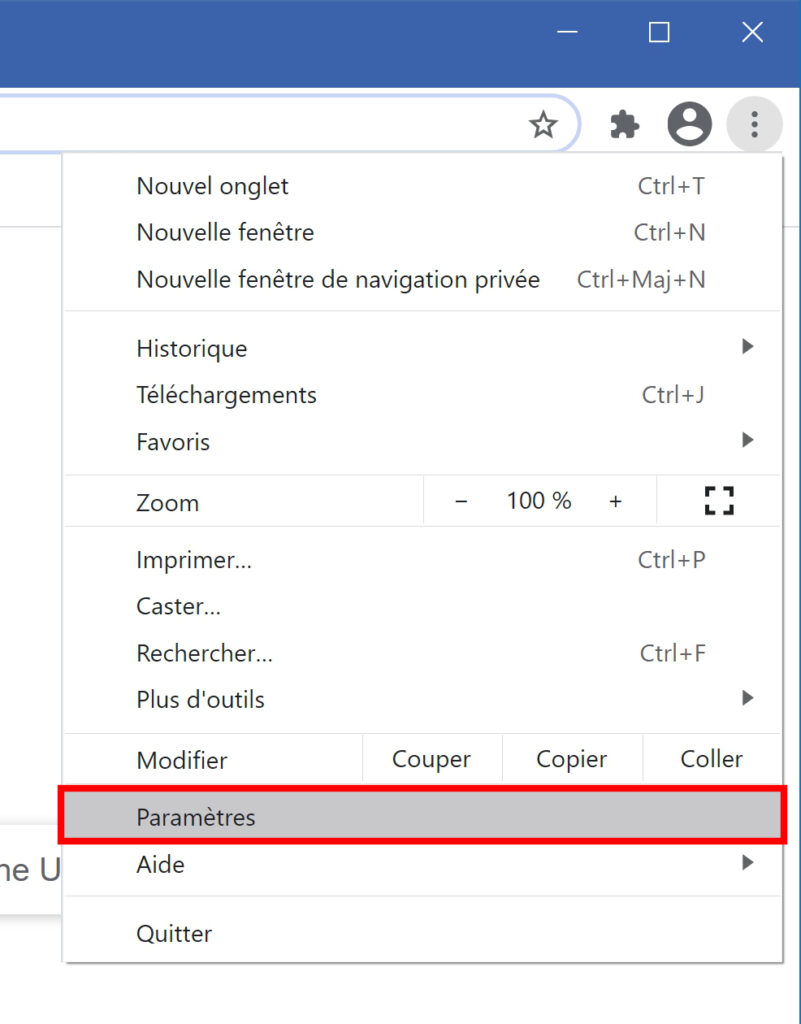
- Sous Confidentialité et sécurité, cliquez sur Cookies et autres données des sites.
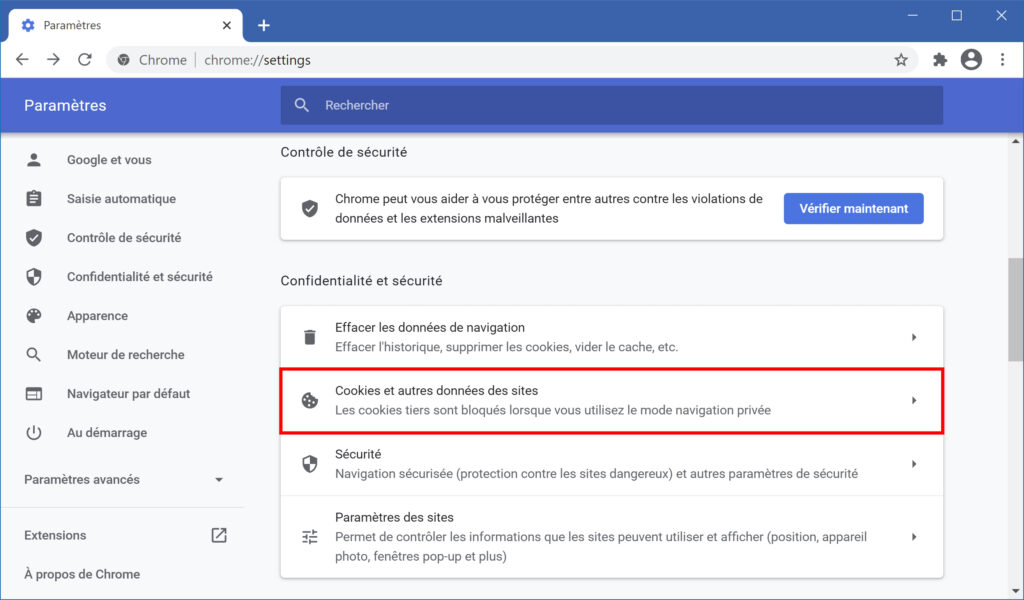
- Sélectionnez Afficher l’ensemble des cookies et données de sites.
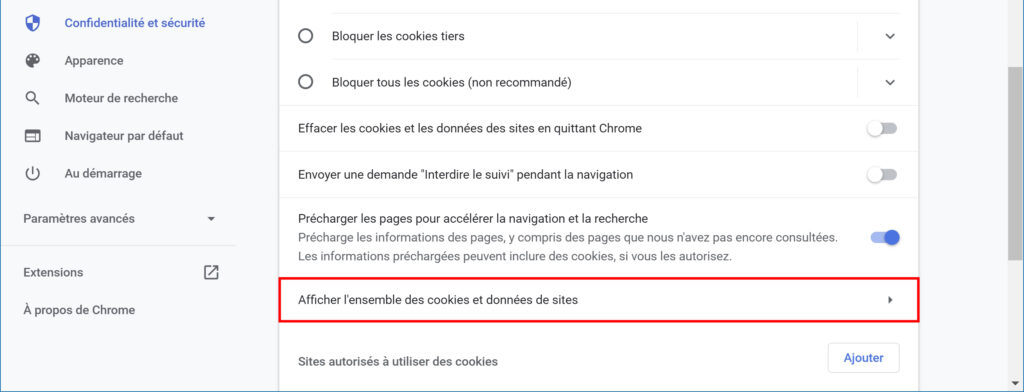
- La page affiche tous les cookies et toutes les données stockés par les différents sites que vous avez consulté.
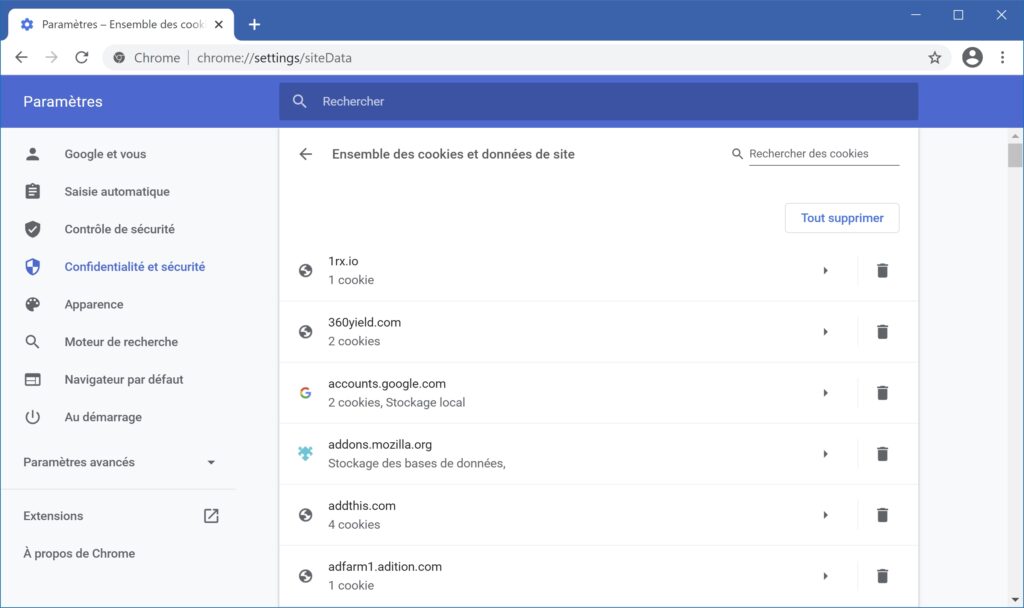
- Recherchez le site dont vous souhaitez supprimer les cookies.
- Pour supprimer tous les cookies et toutes les données du site, cliquez sur Vider.
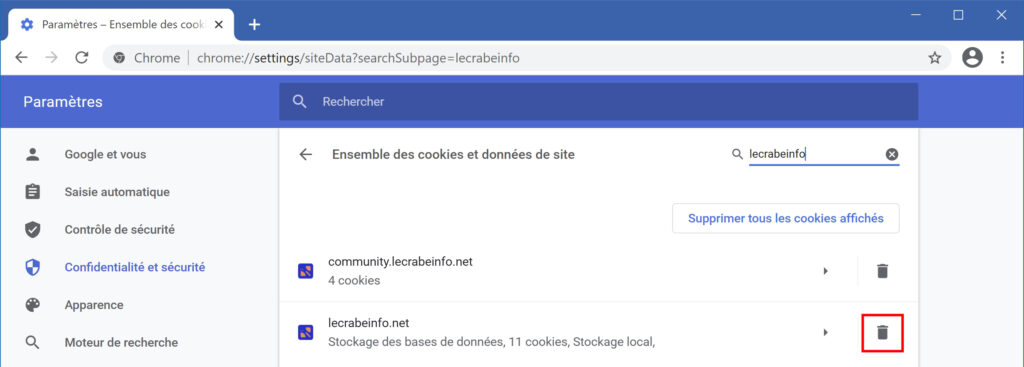
- Pour afficher les cookies et les autres données d’un site, cliquez sur flèche droite. Ici, vous pouvez supprimer des cookies spécifiques en cliquant sur Supprimer.
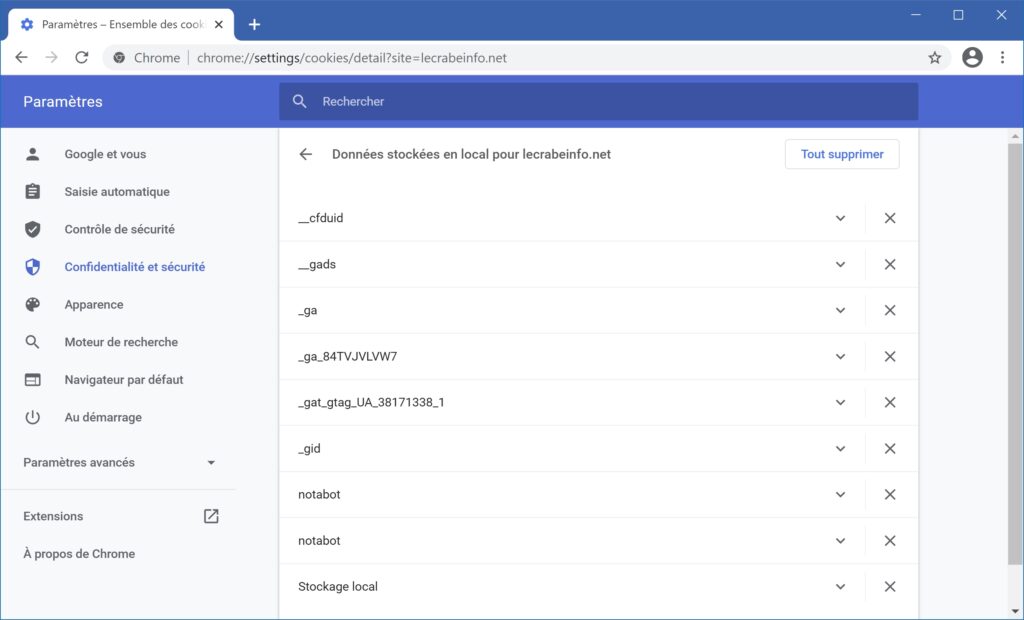
Avec l’extension EditThisCookie
Pour supprimer les cookies d’un seul site sur Google Chrome, vous pouvez également utiliser l’extension EditThisCookie qui est bien pratique :
- Ajoutez l’extension EditThisCookie à Google Chrome.
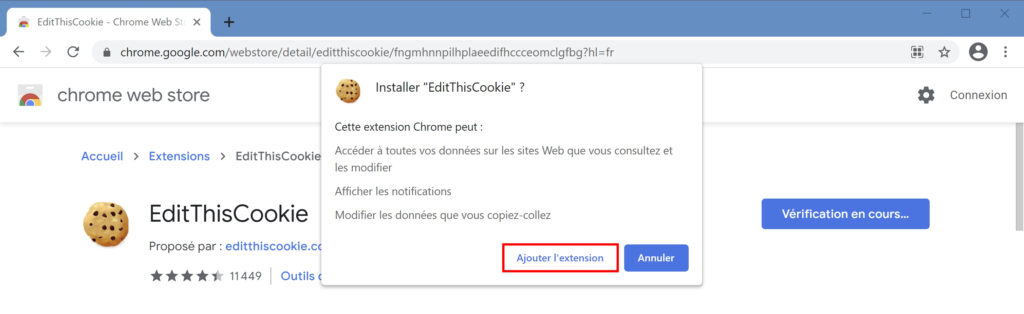
- Rendez-vous sur le site web dont vous souhaitez supprimer les cookies.
- Cliquez sur l’icône de l’extension EditThisCookie pour afficher tous les cookies du site.
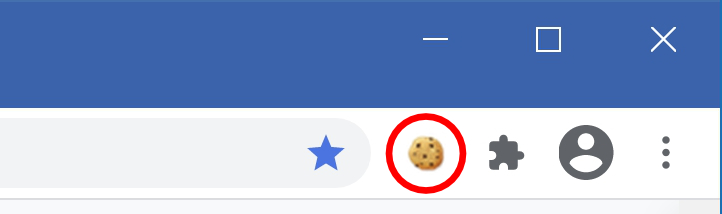
- La liste de tous les cookies créés par le site s’affiche.
Pour supprimer tous les cookies, cliquez sur Vider.
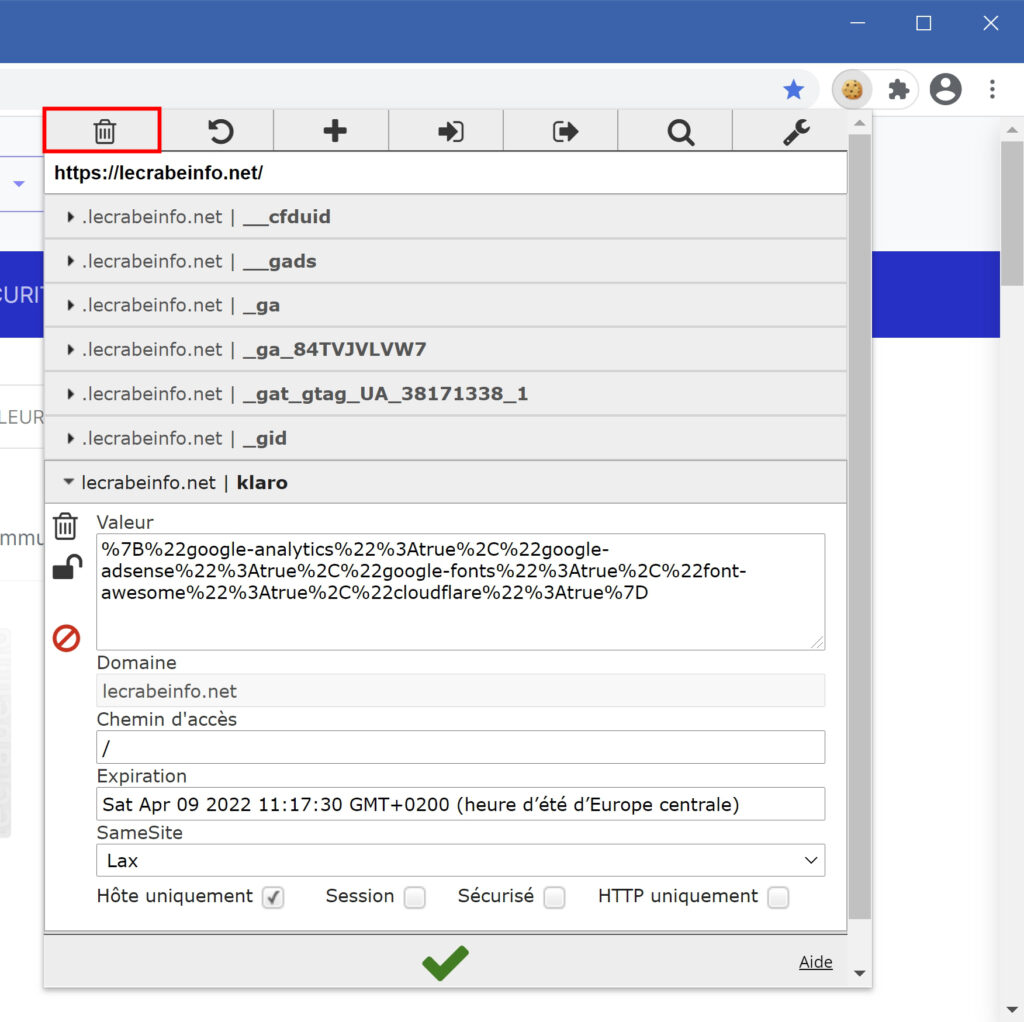
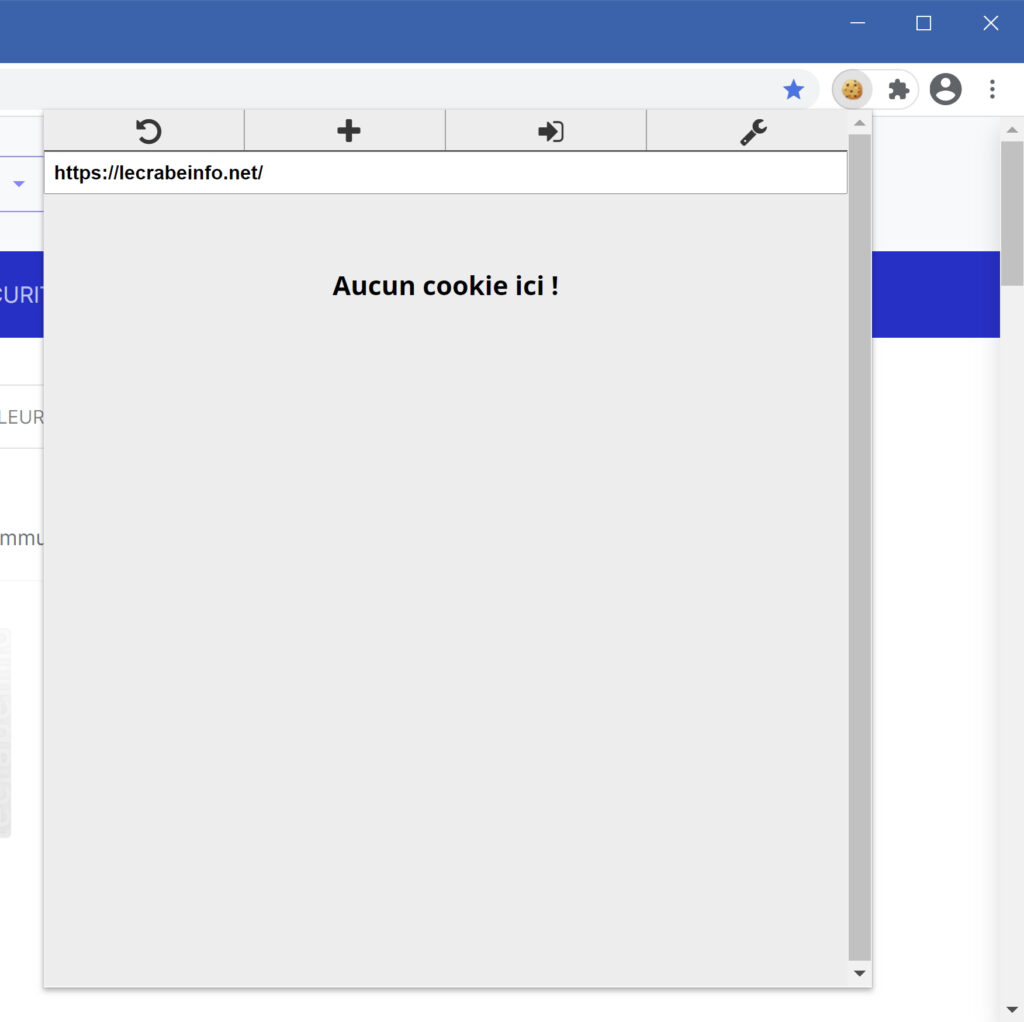
- Pour supprimer un cookie spécifique, sélectionnez-le dans la liste puis cliquez sur Vider à gauche.
Liens utiles
- Google Chrome : bloquer les cookies tiers
- Google Chrome : exporter ses favoris
- Google Chrome : exporter ses mots de passe
- Google Chrome : effacer l’historique de navigation
- Google Chrome : vider le cache du navigateur
- Google Chrome : sauvegarder le profil utilisateur et le restaurer
- Google Chrome : récupérer des favoris perdus ou supprimés par erreur
- Réparer, réinitialiser et réinstaller Google Chrome